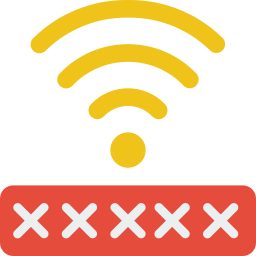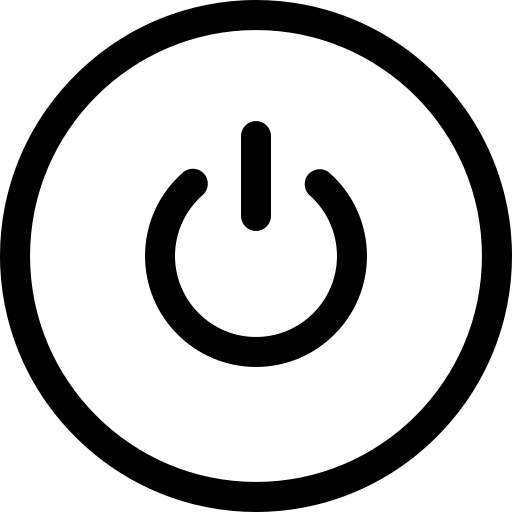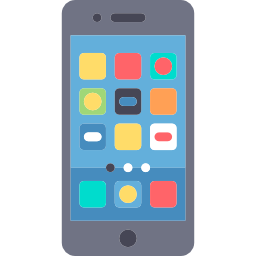Как сделать резервную копию вашего Samsung Galaxy S10?
Вы не хотите терять файлы с вашего Samsung Galaxy S10. На практике иногда вам может понадобиться найти данные (контакты, фотографии, сообщения и т. Д.), Которые были на вашем устройстве Android. Потеря информации может произойти во время поломки или кражи вашего телефона, или когда вам придется перезагрузить телефон. Поэтому полезно регулярно создавать резервные копии данных на вашем Samsung Galaxy S10, чтобы найти файлы в любое время и, таким образом, иметь возможность найти их при необходимости. В этой статье мы сначала объясним различные способы резервного копирования вашего Samsung Galaxy S10. Затем мы подробно рассмотрим резервное копирование данных с использованием облака, а также Google. Наконец, мы только объясним, как создать резервную копию на компьютере, чтобы закончить, как восстановить эту резервную копию в случае потери данных.

Как сохранить файлы с вашего Samsung Galaxy S10?
Вы сможете сохранять свои данные, контакты, сообщения со смартфона Android. Есть несколько методов резервного копирования вашего Samsung Galaxy S10. Вы сможете сохранять как в облаке, так и на диске, а также на компьютере.
Как создать резервную копию в облаке или на диске вашего Samsung Galaxy S10?
У каждого ноутбука есть резервное облако в зависимости от марки ноутбука. У вас будет возможность сохранять файлы в облаке марки вашего Samsung Galaxy S10, а также на Google Диске. Если вы хотите создавать резервные копии фотографий на Samsung Galaxy S10, ознакомьтесь с нашей статьей.
Программы для Windows, мобильные приложения, игры - ВСЁ БЕСПЛАТНО, в нашем закрытом телеграмм канале - Подписывайтесь:)
Сохраняйте данные в облаке вашего Samsung Galaxy S10
Действительно, сохранить всю вашу информацию в облаке бренда вашего Samsung Galaxy S10 очень просто. Ознакомьтесь со следующим руководством:
- Зайдите в настройки вашего Samsung Galaxy S10
- Затем выберите «Аккаунты и резервное копирование» или даже «Дополнительные настройки».
- После этого в разделе «Резервное копирование и восстановление», а также «Резервное копирование и сброс».
- После этого выберите Сохранить под учетной записью вашего Samsung Galaxy S10 или Локальное резервное копирование.
- Следуйте, что делать:
- либо вам нужно будет создать резервную учетную запись
- либо вы можете сделать еще одну резервную копию, если ваша учетная запись уже создана
Сделайте резервную копию своего Samsung Galaxy S10 с помощью Google
Чтобы создать резервную копию в Google, вам сначала нужно будет создать электронную почту Gmail. Резервное копирование этих файлов в Google позволит вам использовать свои данные в любое время с любого компьютера, но также и ноутбука. Чтобы создать резервную копию, а также создать резервную копию снова, вам просто нужно выполнить следующие действия:
- Зайдите в настройки вашего Samsung Galaxy S10
- Затем выберите «Учетные записи и резервное копирование», а также «Дополнительные настройки» и «Система».
- После этого в разделе «Резервное копирование и восстановление», а также «Резервное копирование и сброс».
- После этого выберите активировать резервную копию моих данных под учетной записью Google
- Если это еще не сделано, вам придется связать свой адрес Gmail в резервной учетной записи: Добавить учетную запись
- Затем выберите учетную запись Google
- Включить резервное копирование на Google Диск
- После этого выберите Резервное копирование сейчас
Эта резервная копия Google позволит вам сохранять фотографии, контакты, приложения вашего Samsung Galaxy S10. О том, чтобы сохранять сообщения только с вашего Samsung Galaxy S10, читайте в нашей статье.
Как сохранить данные с вашего Samsung Galaxy S10 на компьютер?
Существует два метода резервного копирования всех ваших данных на компьютере: либо вы делаете это вручную, подключив Samsung Galaxy S10 к USB, а затем восстанавливаете видимые файлы, либо вы используете программное обеспечение для резервного копирования, например Доктор Фон .
- Подключите Samsung Galaxy S10 через USB к компьютеру
- Запустите программу Dr.Fone.
- После этого нажмите Сохранить и восстановить: вы сможете выбрать нужный тип данных.
- После этого нажмите «Сохранить».
Как восстановить резервную копию данных на Samsung Galaxy S10?
Если ваш телефон был сброшен, но у вас есть новый ноутбук, ваши данные будут восстановлены автоматически. При настройке мобильного телефона вас попросят указать адрес Gmail, связанный с вашей учетной записью Google. Поэтому можно выбрать восстановление всех папок из последней резервной копии, сделанной Google, на старый телефон. Однако вы также можете восстановить данные прямо с вашего Samsung Galaxy S10. В самом деле, все, что вам нужно сделать, это выполнить следующие шаги:
- Зайдите в настройки вашего Samsung Galaxy S10
- Затем выберите Аккаунты и резервное копирование, а также Дополнительные настройки.
- После этого в разделе «Резервное копирование и восстановление», а также «Резервное копирование и сброс».
- После этого выберите Восстановить данные.
Восстановление резервной копии Google
Как правило, автоматическое восстановление включено в настройках резервного копирования вашего Samsung Galaxy S10.
Восстановление резервной копии вашего Samsung Galaxy S10 с помощью ПК
Вы сможете выбрать восстановление из резервной копии, сделанной на вашем Samsung Galaxy S10. Для этого запустите программу Dr. Fone, затем выберите «Резервное копирование и восстановление», а затем – «Восстановление». Вы должны выбрать файл резервной копии. Если вы ищете другие руководства по своему Samsung Galaxy S10, мы приглашаем вас взглянуть на другие статьи в категории: Samsung Galaxy S10.
Программы для Windows, мобильные приложения, игры - ВСЁ БЕСПЛАТНО, в нашем закрытом телеграмм канале - Подписывайтесь:)